Pregunta
Problema: ¿Cómo arreglar que el desfragmentador de disco no funciona en Windows 10?
Hola. Tengo el problema con mi disco duro porque recibo el mensaje de optimización, pero el proceso no está pendiente o se completa. ¿Hay alguna razón por la que el desfragmentador de disco no funciona en Windows 10? ¿Puedo hacer algo al respecto yo mismo o es el mensaje de virus el que veo?
Respuesta resuelta
El desfragmentador de disco no funciona en Windows puede ser el problema relacionado con la instalación dañada, archivos de terceros, programas o problemas de compatibilidad. Disk fragmented es la característica importante del sistema operativo Windows porque le permite reorganizar los clústeres de memoria y acceder a los datos de su disco más rápido.
Cuando el desfragmentador de disco no funciona en Windows 10, crea problemas y frustración porque con todas las actualizaciones nuevas, la fragmentación del disco también debería ayudar a mantener optimizados el equipo y el disco duro en particular. Pero el proceso imposible indica que hay algo que no está bien con uno de los componentes.
Esto significa que para corregir el desfragmentador de disco no funciona en el problema de Windows 10, primero debe determinar el problema. La raíz del error también puede sugerir la solución. Seguramente podemos determinar que el malware no está relacionado con este problema de ninguna manera. No debe entrar en pánico, las campañas de estafa con dichos mensajes no se conocen, confíe en el diagnóstico en su lugar.
Uno de los problemas más comunes que puede crear el desfragmentador de disco no funciona problema: desfragmentación de optimización no accesible en el propio sistema operativo Windows, desfragmentador que no funciona, archivos de servicio faltantes o funciones dañadas que permiten reiniciar en modo seguro, por ejemplo.
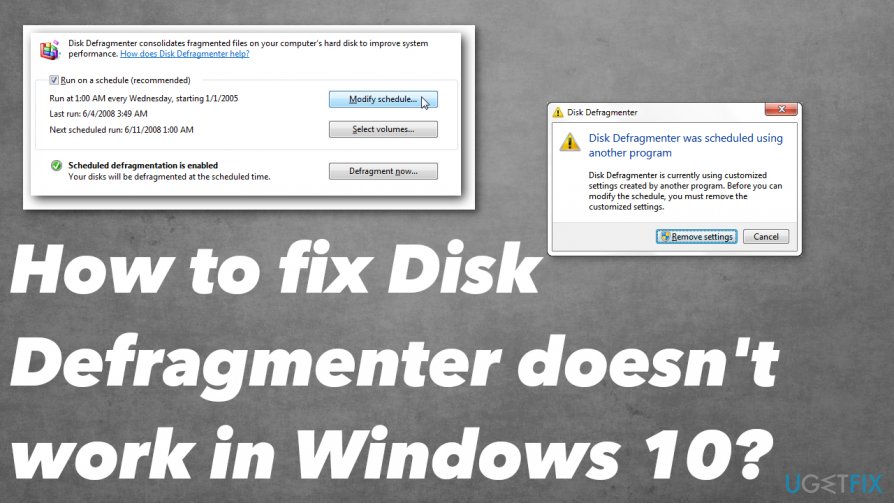 El desfragmentador de disco que no funciona es el problema causado por problemas de compatibilidad.
El desfragmentador de disco que no funciona es el problema causado por problemas de compatibilidad.
- Cómo arreglar el desfragmentador de disco no funciona en Windows
- Escanee los archivos del sistema para encontrar el problema y la solución
- Compruebe el servicio en sí para corregir que el desfragmentador de disco no funciona en Windows
- Finalice otros procesos a través del Administrador de tareas para corregir que el Desfragmentador de disco no funcione en Windows 10
- Crear un nuevo usuario Fijar ahora! Fijar ahora! Para reparar el sistema dañado, debe comprar la versión con licencia de Reimage Reimage. Pulse la tecla de Windows y yo al mismo tiempo. Elija Cuentas cuando se abra la configuración. Seleccionar Familia & otras personas. Configuración de nuevo usuario a través de cuentas. Elija Agregar a otra persona a esta PC. Siga los procedimientos de llenado de información y cree la cuenta. Cambie al nuevo y compruebe si el desfragmentador de disco funciona. Repara tus errores automáticamente
Cómo arreglar el desfragmentador de disco no funciona en Windows
La herramienta incorporada en el sistema operativo Windows proporciona funciones útiles para los usuarios, por lo que es frustrante cuando se produce el error o no es posible iniciar el proceso. Cuando se trata de mensajes fraudulentos o campañas relacionadas con malware, estos mensajes no son comunes, no deberían estar relacionados con ningún proceso malicioso. Siempre puede verificar la máquina con una herramienta antimalware o de seguridad y asegurarse por sí mismo. ReimageMac Washing Machine X9 es la herramienta que puede indicar los archivos afectados o incluso los rastros de PUP por usted, así que ejecute esta aplicación antes de hacer cualquier otra cosa que pueda ayudar a arreglar que el desfragmentador de disco no funcione en Windows 10.
Luego, dependiendo de la razón y el problema raíz de este error de desfragmentador de disco no funciona, debe determinar cuál es el desencadenador más creíble. Debe solucionar el problema y asegurarse de que la actualización del sistema operativo no tenga errores ni esté desactualizada. Las actualizaciones particulares de Windows 10 a veces pueden tener problemas con los archivos y errores que aparecen cuando se solucionan actualizando el sistema operativo por completo. Compruebe si tiene las versiones más recientes. Luego, pruebe los métodos a continuación.
Escanee los archivos del sistema para encontrar el problema y la solución
- Haga clic en Inicio y, a continuación, escriba cmd en el menú de búsqueda.
- Seleccione el resultado y ejecute el símbolo del sistema como administrador.
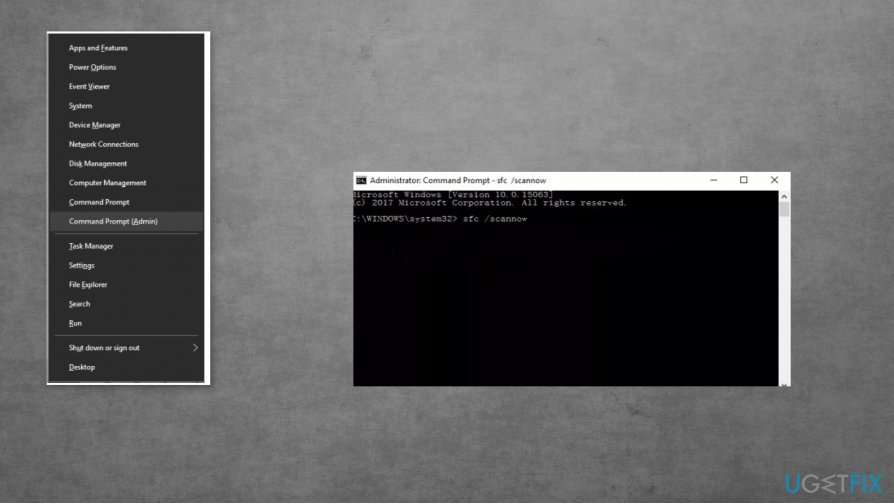 Checkf o los archivos afectados y obtenga soluciones para desfragmentador de disco no funciona Error
Checkf o los archivos afectados y obtenga soluciones para desfragmentador de disco no funciona Error - Escriba scannow y presione Entrar.
- El escaneo puede tardar hasta 15 minutos.
Compruebe el servicio en sí para corregir que el desfragmentador de disco no funciona en Windows
- Vaya al menú Inicio y busque servicios.MSC.
- Elija el icono Servicios y abra la pestaña Servicios.
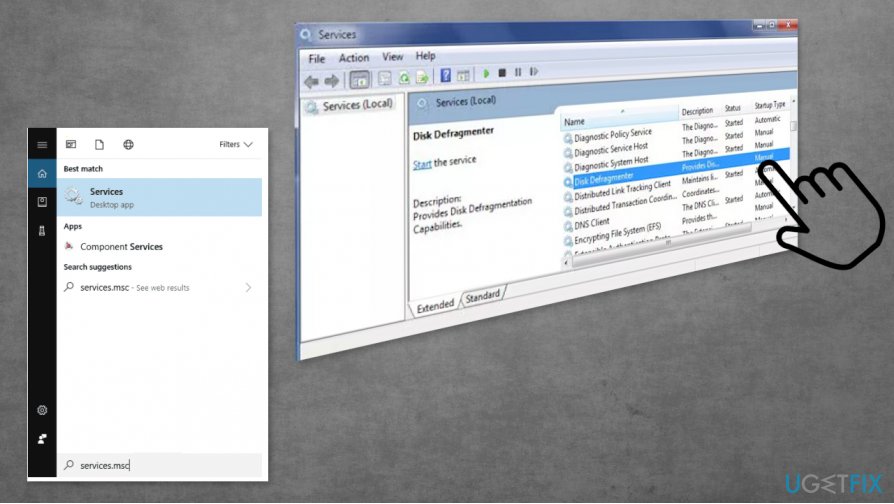 Compruebe el servicio para Desfragmentador de disco.
Compruebe el servicio para Desfragmentador de disco. - Haga clic en cualquiera de ellos y escriba Desfragmentador de disco.
- Compruebe si el servicio está habilitado y en ejecución. Asegúrese de configurarlo en modo manual.
- Además, marque estos y configúrelos en Automático:
Llamada a procedimientos remotos (RPC)
Lanzador de procesos del servidor DCOM
Mapeador de puntos finales RPC
Finalice otros procesos a través del Administrador de tareas para corregir que el Desfragmentador de disco no funcione en Windows 10
- Abra el Administrador de tareas presionando Ctrl + Mayús + Esc.
- Compruebe los procesos que se están ejecutando.
- Haga clic en cualquier tarea que desee cerrar y finalizar en el menú que aparece.
- Repita con todos los procesos sospechosos o no deseados.
Crear un nuevo usuario
Fijar ahora! Fijar ahora!
Para reparar el sistema dañado, debe comprar la versión con licencia de Reimage Reimage.
- Pulse la tecla de Windows y yo al mismo tiempo.
- Elija Cuentas cuando se abra la configuración.
- Seleccionar Familia & otras personas.
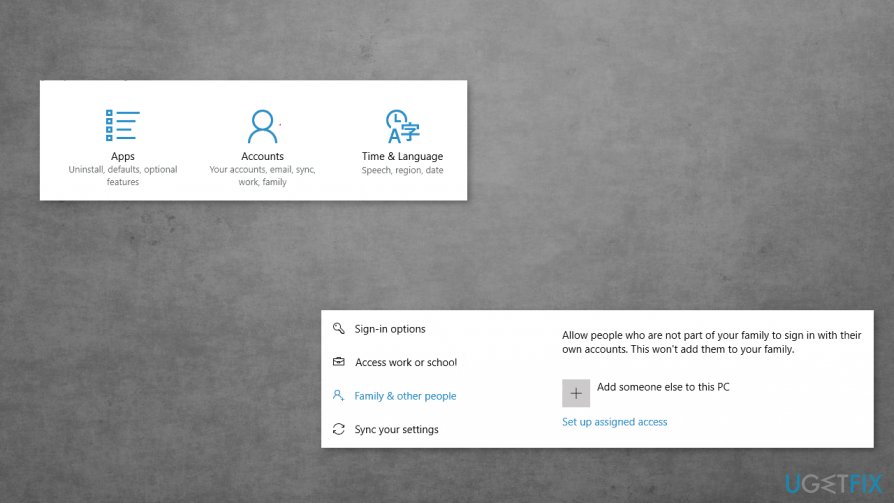 Configuración de nuevo usuario a través de cuentas.
Configuración de nuevo usuario a través de cuentas.
- Elija Agregar a otra persona a esta PC.
- Siga los procedimientos de llenado de información y cree la cuenta. Cambie al nuevo y compruebe si el desfragmentador de disco funciona.
Repara tus errores automáticamente
ugetfix.el equipo de com está tratando de hacer todo lo posible para ayudar a los usuarios a encontrar las mejores soluciones para eliminar sus errores. Si no desea tener problemas con las técnicas de reparación manual, utilice el software automático. Todos los productos recomendados han sido probados y aprobados por nuestros profesionales. Las herramientas que se pueden utilizar para corregir el error se muestran abajo:
Oferta
hazlo ahora!
Descargar Corrección
Felicidad
Garantía
¡hazlo ahora!
Descargar Corrección
Felicidad
Garantía
Compatible con Microsoft Windows ¿Compatible con OS X Todavía tiene problemas?
Si no solucionó el error con Reimage, póngase en contacto con nuestro equipo de soporte para obtener ayuda. Por favor, háganos saber todos los detalles que cree que deberíamos saber sobre su problema.
Reimage – un programa especializado patentado de reparación de Windows. Diagnosticará su PC dañada. Analizará todos los archivos del Sistema, archivos DLL y Claves de Registro que hayan sido dañados por amenazas de seguridad.Reimage – un programa especializado patentado de reparación de Mac OS X. Diagnosticará su computadora dañada. Escaneará todos los Archivos del Sistema y Claves de Registro que hayan sido dañados por amenazas de seguridad.
Este proceso de reparación patentado utiliza una base de datos de 25 millones de componentes que pueden reemplazar cualquier archivo dañado o faltante en la computadora del usuario.
Para reparar el sistema dañado, debe comprar la versión con licencia de Reimage malware removal tool.
- Pulse la tecla de Windows y yo al mismo tiempo.
- Elija Cuentas cuando se abra la configuración.
- Seleccionar Familia & otras personas.
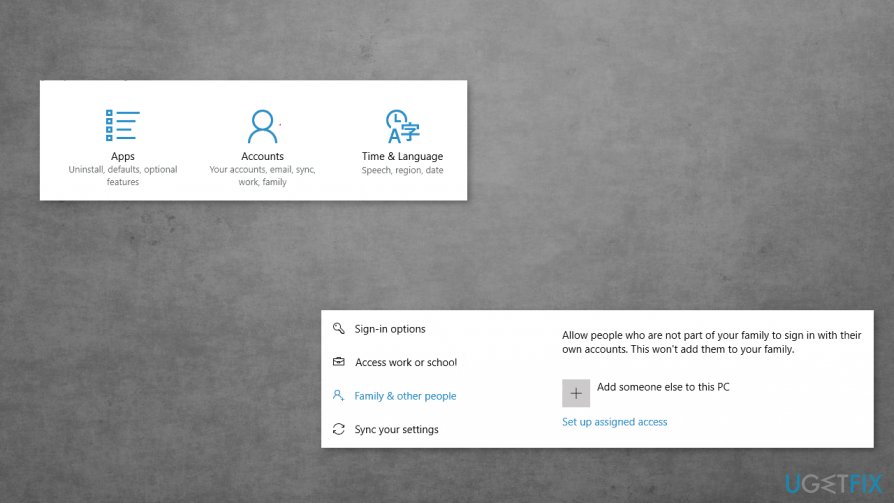 Configuración de nuevo usuario a través de cuentas.
Configuración de nuevo usuario a través de cuentas. - Elija Agregar a otra persona a esta PC.
- Siga los procedimientos de llenado de información y cree la cuenta. Cambie al nuevo y compruebe si el desfragmentador de disco funciona.
Repara tus errores automáticamente
ugetfix.el equipo de com está tratando de hacer todo lo posible para ayudar a los usuarios a encontrar las mejores soluciones para eliminar sus errores. Si no desea tener problemas con las técnicas de reparación manual, utilice el software automático. Todos los productos recomendados han sido probados y aprobados por nuestros profesionales. Las herramientas que se pueden utilizar para corregir el error se muestran abajo:
Descargar Corrección
Felicidad
Garantía
Descargar Corrección
Felicidad
Garantía
Si no solucionó el error con Reimage, póngase en contacto con nuestro equipo de soporte para obtener ayuda. Por favor, háganos saber todos los detalles que cree que deberíamos saber sobre su problema.
Este proceso de reparación patentado utiliza una base de datos de 25 millones de componentes que pueden reemplazar cualquier archivo dañado o faltante en la computadora del usuario.
Para reparar el sistema dañado, debe comprar la versión con licencia de Reimage malware removal tool.
